Se il tuo PC sta diventando molto lento, Potresti aver scoperto che esiste una procedura WWAHost.exe in esecuzione in Task Manager che consuma molte risorse. Anche se non hai controllato il Task Manager e ritieni che il tuo computer sia un po' lento, apri Task Manager e probabilmente vedrai una procedura chiamata WWAHost.exe. WWAHost.exe potrebbe avviarsi automaticamente o potresti vederlo in esecuzione solo dopo aver eseguito un'applicazione specifica, come la tua app di posta. Molto probabilmente, WWAHost.exe sta consumando una grande quantità di memoria o CPU.
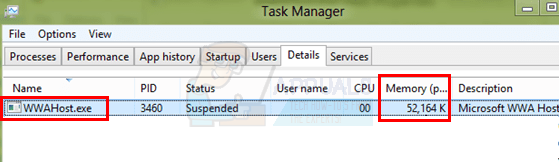
WWAHost.exe è un programma Microsoft legittimo. In realtà, è uno dei file principali del sistema Windows, quindi vedere WWAHost.exe in esecuzione in Task Manager è normale e non dovresti preoccuparti troppo. Nonostante questo, consumare una notevole quantità di memoria o la tua CPU non è normale per WWAHost.exe. Se hai questo tipo di problemi, il problema potrebbe essere dovuto a un file danneggiato. Queste cose possono causare il comportamento anomalo delle applicazioni e dei processi.
Metodo 1: disinstalla l'app di posta e svuota la cache
Se il problema è specifico dell'app Mail o di qualsiasi altra app, In altre parole, se WWAHost.exe appare o inizia a consumare molte risorse dopo aver aperto un'applicazione specifica, il problema è molto probabilmente dovuto a un file danneggiato. In questi casi, disinstallare l'app e svuotare la cache del negozio può aiutare a risolvere il problema.
Segui i passaggi seguenti per disinstallare l'app Mail e svuotare la cache del negozio.
Tieni premuto il tasto Windows e premi I
Scegli il sistema
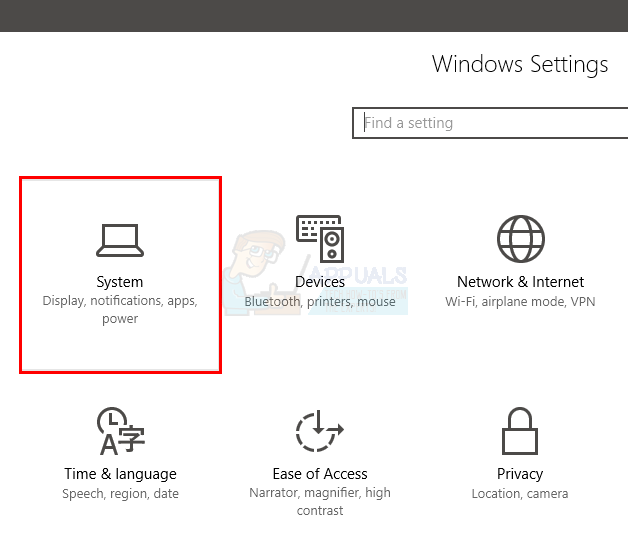
Seleziona App e funzionalità nel pannello di sinistra.
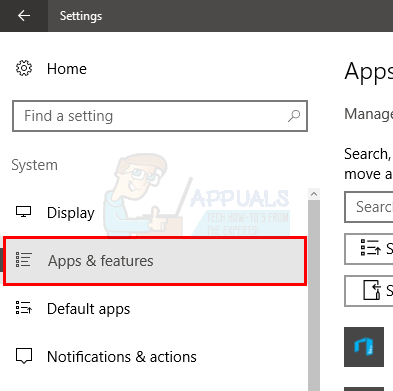
Ora scorri l'elenco e seleziona l'applicazione che desideri disinstallare.
Fare clic su Disinstalla
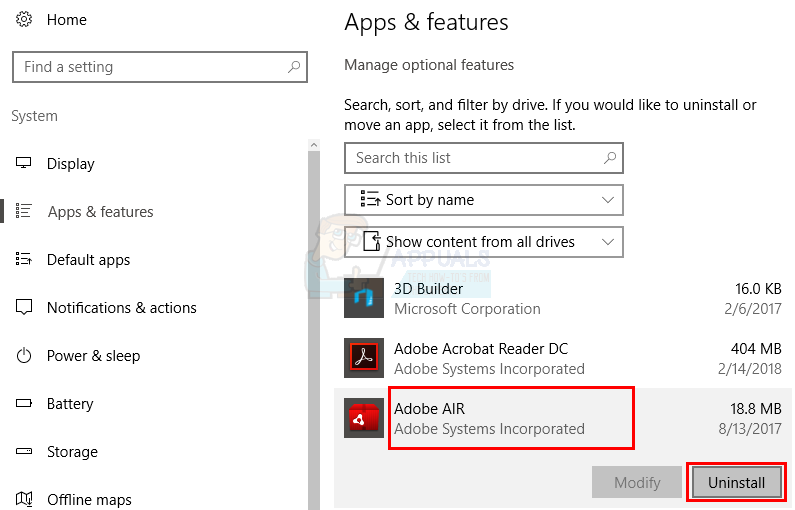
Chiudi la finestra
Tieni premuto il tasto Windows e premi R
Digita WSReset e premi Invio
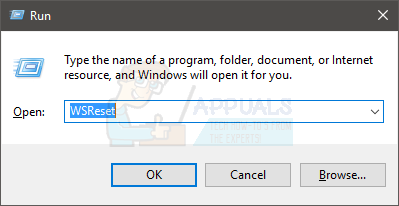
Dovrebbe portarti all'app del negozio. Puoi controllare se la cache è pulita o meno
Installa di nuovo l'app e verifica se questo risolve il problema
Metodo 2: terminare WWAHost.exe
Questa non è una soluzione, ma una specie di soluzione. Una soluzione semplice è semplicemente terminare la procedura da Task Manager. Una volta completata la procedura, non dovrebbe consumare alcuna risorsa.
Ecco i passaggi per terminare WWAHost.exe
Tieni premuti i tasti CTRL, SHIFT ed Esc contemporaneamente (CTRL + SPOSTARE + Esc)
Questo aprirà il Task Manager.
Basta selezionare WWAHost.exe dall'elenco e selezionare Termina operazione nell'angolo in basso a destra di Task Manager
Questo dovrebbe risolvere temporaneamente il problema.
Metodo 3: disinstallare l'app
Questa potrebbe non sembrare una soluzione, ma è la tua unica opzione se nient'altro funziona. Se non c'è nulla che risolva l'elevato utilizzo della CPU o della memoria da WWAHost.exe, basta disinstallare l'applicazione che esegue WWAHost.exe. Di solito si tratta dell'app di posta e puoi utilizzare qualsiasi altra app di posta di terze parti. Lo stesso vale per altre app, se c'è un'altra applicazione che causa questo problema, basta disinstallarlo e utilizzare un'alternativa a quello.
Questi sono i passaggi per disinstallare un'applicazione Windows
Tieni premuto il tasto Windows e premi I
Scegli il sistema
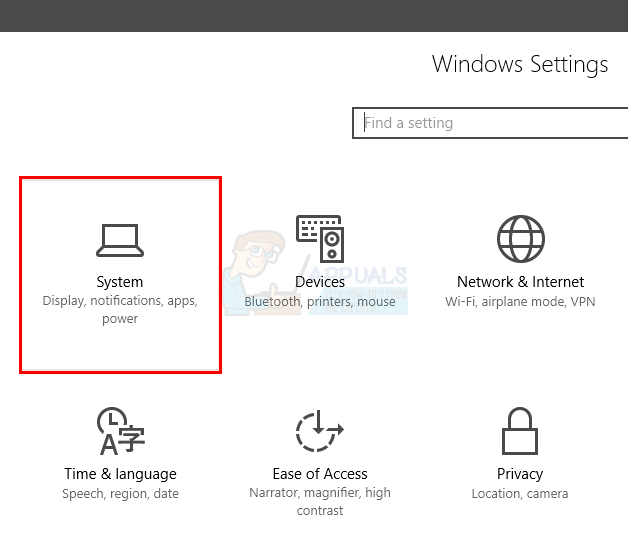
Seleziona App e funzionalità nel pannello di sinistra.
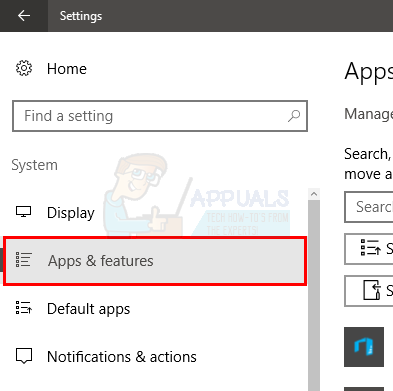
Ora scorri l'elenco e seleziona l'applicazione che desideri disinstallare.
Fare clic su Disinstalla
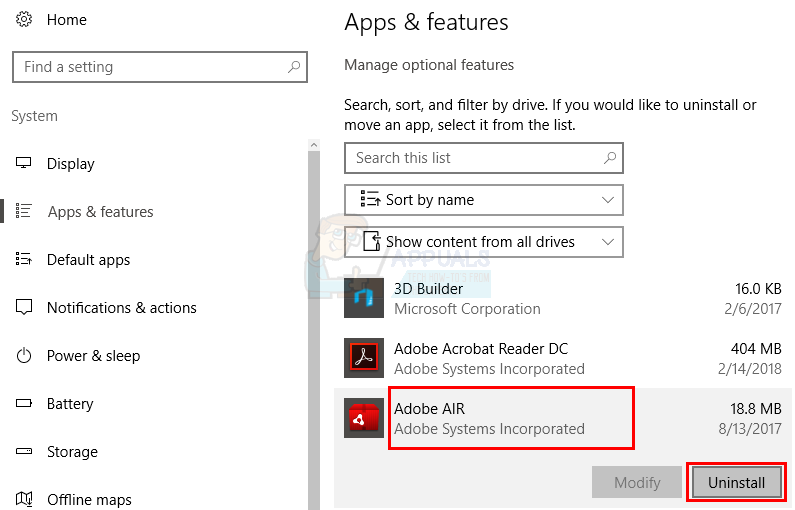
Una volta fatto questo, dovrebbe essere pronto per partire.
Articolo correlato:
- ⭐ Generatore di codice PSN gratuito ()
- Windows non ha rilevato alcun hardware di rete
- Adobe Media Encoder non è installato
- Arresto dei livelli di protezione in tempo reale di Malwarebytes
- iTunes non è in grado di leggere il contenuto dell'iPhone
- ▷ Come risolvere il “Errore di aggiornamento 4000” su iPhone?






